Пытаюсь использовать Safari на Mac или MacBook и вижу сообщение, «Safari обновляется. Safari не открывается во время обновления »? Видите это сообщение часами, днями или даже неделями?
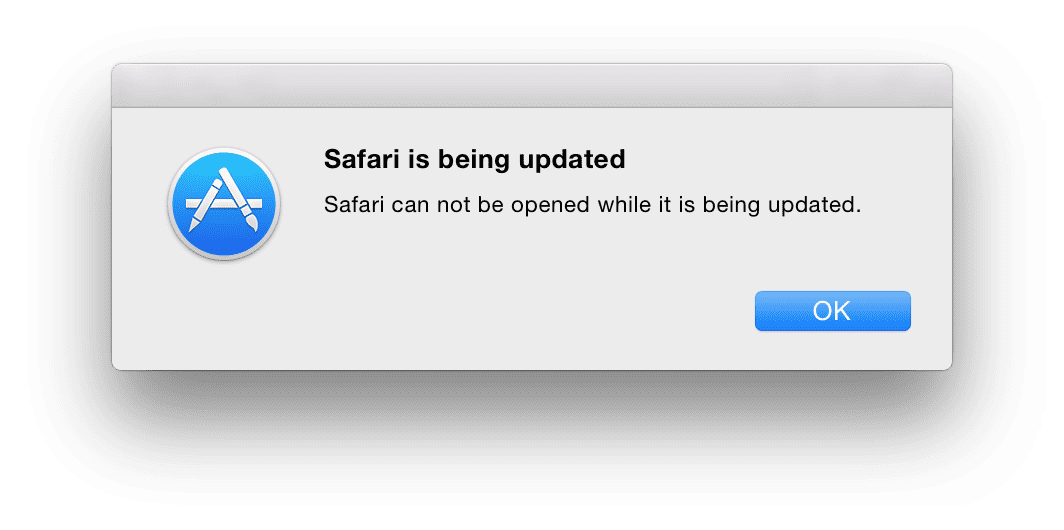
Если вы видите это сообщение, вы не одиноки. Многие из наших читателей сталкиваются с этой проблемой каждый раз, когда Apple обновляет Safari для Mac.
СОДЕРЖАНИЕ
-
Быстрые советы
- Статьи по Теме
- Мы любим сафари (обычно…)
- Быстрое решение: перезагрузка
-
Закройте приложение Safari.
- Если это не сработает, заставьте Safari закрыть
-
Проверьте свое хранилище
- Вам не хватает места на вашем Mac?
-
Найдите пакет обновления Safari
- Найдите последнее обновление Safari на своем Mac
- Не видите папку библиотеки?
- Посмотрите содержимое пакета Safari
- Очистить App Store
- Обновите macOS или OS X
-
Вы коррумпированы?
- Удалить файл
- Восстановите свои разрешения
-
Не нужны разрешения?
- Видите ошибку «Операция не разрешена» в Терминале?
- Обновите iTunes
-
Переустановите Safari
- Обновление с помощью комбинированного обновления
- Где заканчивается тротуар
-
Заключение
- Похожие сообщения:
Быстрые советы 
Следуйте этим советам, чтобы исправить сообщение об ошибке «Safari обновляется»
- Перезагрузите Mac или MacBook
- Закройте Safari
- Убедитесь, что у вас достаточно места для обновления
- Снова запустите установочный пакет Safari.
- Откройте файл exec Safari (исполняемый файл Unix).
- Удалите все обновления App Store
- Обновите macOS или OS X или установите любые обновления безопасности программного обеспечения
- Проверьте, нет ли проблем с коррупцией
- Обновите iTunes, если доступно обновление
- Переустановите macOS (а вместе с ней и Safari)
Статьи по Теме
- macOS Mojave убивает некоторые расширения Safari: что нужно знать перед обновлением macOS
- Как увидеть значки в Safari на MacBook
- 5 отличных советов по Safari для macOS High Sierra и Mojave
- Избавьтесь от мошенничества с всплывающими окнами Safari навсегда!
- Как показать вашу библиотеку в macOS
- Как исправить поврежденные учетные записи пользователей в macOS
Мы любим сафари (обычно…)
Safari легок и легко синхронизируется на всех ваших устройствах. Он получает высшие оценки в тестах производительности самого быстрого браузера на Mac. Когда это работает, это здорово. Однако бывают случаи, когда он сталкивается с проблемами.
И самое худшее: сообщение появляется в течение нескольких дней, что приводит к очень неприятным последствиям.
Если вы видите это сообщение в браузере Safari, вот несколько вариантов, которые могут помочь вам решить эту проблему.
Быстрое решение: перезагрузка
Столкнувшись с этим сообщением об обновлении Safari, самый простой вариант - принудительно выключить Mac и перезагрузить компьютер.
Как только ваш MacBook перезапускается, проверьте и посмотрите, устранила ли проблема перезапуск.
Закройте приложение Safari.
Закройте приложение Safari, щелкнув приложение правой кнопкой мыши и выбрав «Выйти».
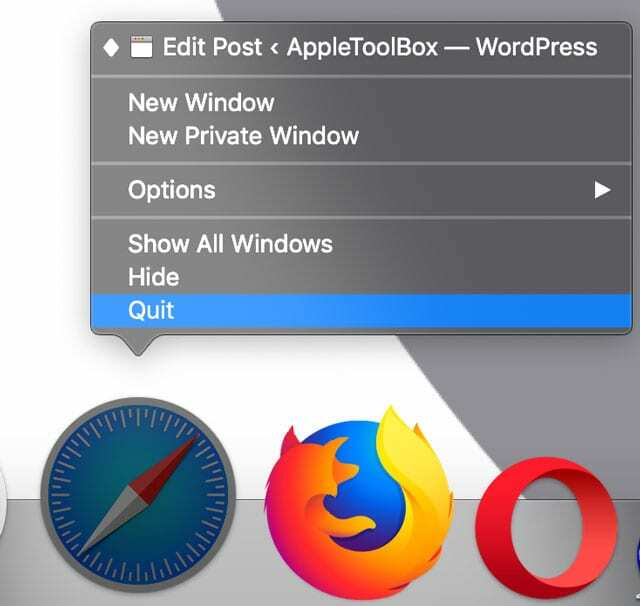
Если это не сработает, заставьте Safari закрыть
- Нажмите эти три клавиши вместе: Option + Command + и Escape

Нажмите клавиши Option + Command + Escape, чтобы открыть меню принудительного выхода. - Или выберите «Принудительный выход» в меню Apple.
- Выберите Safari из списка открытых приложений в окне принудительного выхода из приложений.
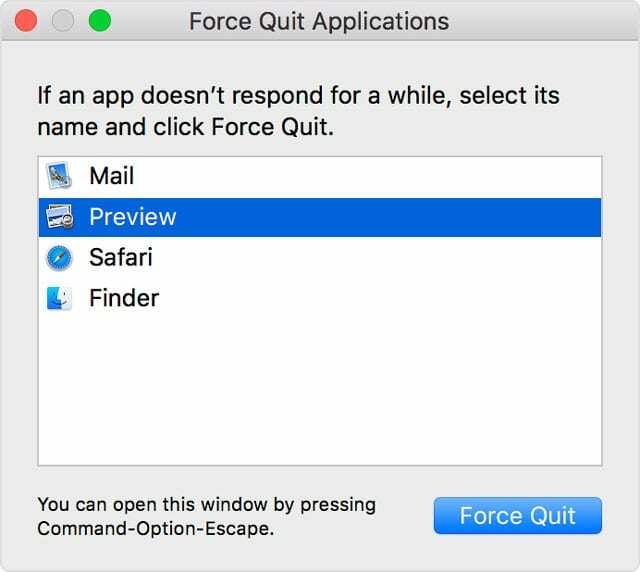
- Нажмите на принудительный выход
Проверьте свое хранилище
Бывают случаи, когда простой перезапуск не закрывает сделку, и проблема снова появляется в вашем Safari. Многие пользователи, столкнувшиеся с этой проблемой, обнаружили, что проблема возникает, когда на их компьютере возникают проблемы с хранением и использованием памяти.
Нажмите «Меню Apple»> «Об этом Mac»> «Хранилище». в верхней части экрана.
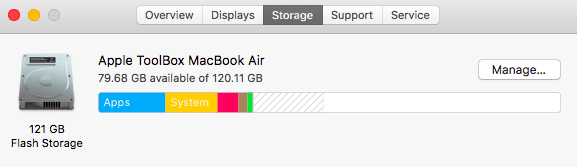
Вам не хватает места на вашем Mac?
Если это так, вы можете удалить некоторые приложения, файлы мусора, редко используемые большие медиафайлы, чтобы очистить и оптимизировать память Macbook.
После оптимизации памяти перезагрузите Macbook и проверьте, не возникает ли проблема с обновлением Safari по-прежнему.
Найдите пакет обновления Safari
Иногда по какой-либо причине обновление Safari не загружается или не устанавливается на ваш Mac полностью. Мы не уверены, почему это происходит, но это действительно так!
Найдите последнее обновление Safari на своем Mac
- Откройте загрузочный диск (имя по умолчанию - MacintoshHD, но вы, возможно, назвали его по-другому)
- Найдите папку с вашей библиотекой (главный каталог, а не пользовательская библиотека)
- Прокрутите вниз и откройте папку Updates.
- Найдите файл с именем Safari.pkg и откройте его, чтобы снова запустить установщик.
- Между словами Safari и .pkg будут указаны номер пакета и версия.
- В случае успеха вы увидите сообщение о завершении установки.
- Перезагрузите Mac и откройте Safari, чтобы убедиться, что он работает.
- В случае успеха вы можете удалить этот файл Safari.pkg или оставить его
Не видите папку библиотеки? 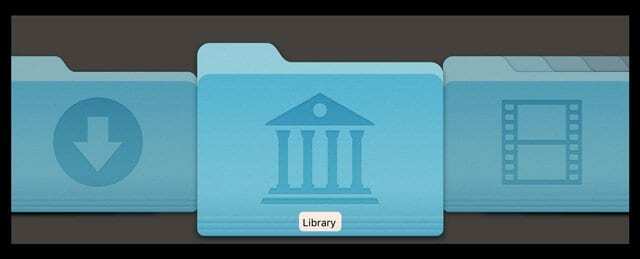
Apple, кажется, всегда меняет способ доступа к папка библиотеки. Вот лучшие методы, которые мы знаем, чтобы заставить его появиться!
- Щелкните правой кнопкой мыши в своей домашней папке, выберите «Параметры просмотра» и установите флажок «Показать папку библиотеки».
- Перейти к Finder> Go Menu и нажмите клавишу выбора, и папка библиотеки появится в вашем списке
- Откройте домашнюю папку с помощью Finder и нажмите клавиши CMD + SHIFT, чтобы отобразить скрытые папки, включая библиотеку.
- Щелкните на рабочем столе, затем CMD + SHIFT + G и введите путь «˜ / Library».
- Откройте терминал и введите «cd ˜ / Library», а затем «открыть».
- Откройте свою домашнюю папку, затем из меню Просмотр> Показать параметры просмотра из строки меню или воспользуйтесь сочетанием клавиш Command-J
Посмотрите содержимое пакета Safari
- Перейдите в папку с приложениями и найдите Safari.
- Щелкните его правой кнопкой мыши и выберите Показать содержимое пакета.
- Откройте папку Content
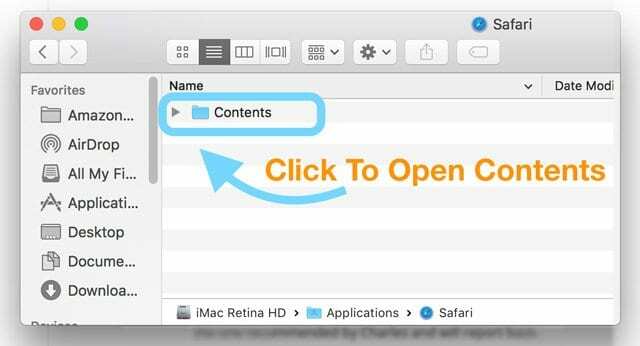
- Найдите папку MacOS и откройте ее
- Найдите исполняемый файл Safari (исполняемый файл Unix) и откройте его.
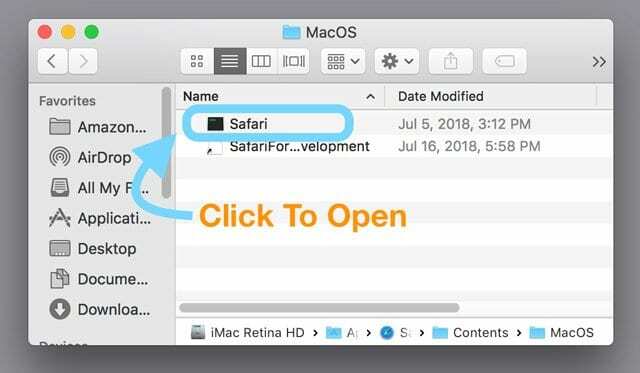
- Откроется окно терминала и принудительно откроется Safari.
Очистить App Store
Некоторые читатели обнаружили, что очистка временных файлов App Store и изменение настроек в App Store для отключения автоматической загрузки и / или автоматической проверки обновлений сработали для них.
- Итак, давайте сначала очистим папку обновлений App Store на вашем Mac в Macintosh HD / Библиотека / Обновления
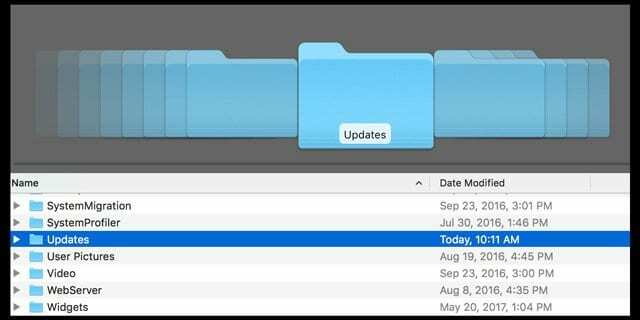
- Открытым Системные настройки> Магазин приложений и снимите флажок "Автоматически проверять наличие обновлений" или снимите флажок "Загружать новые доступные обновления в фоновом режиме".
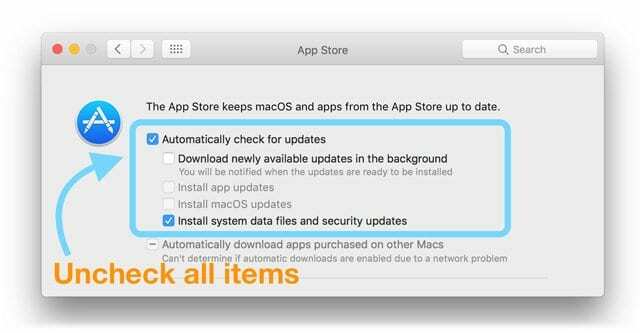
- Перезагрузите ваш Mac
- Открыть Магазин приложений> Обновления и попробуйте загрузить и установить Safari вручную
- Если вы не видите обновления, откройте Системные настройки> Магазин приложений и нажмите Показать обновления.
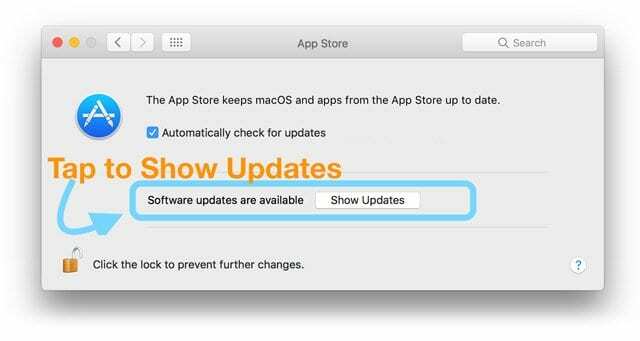
- После успеха вернитесь к Системные настройки> Магазин приложений и установите флажки для Автоматически проверять наличие обновлений и, при желании, Загрузить новые доступные обновления в фоновом режиме.
Обновите macOS или OS X
Некоторые читатели сообщают, что если они сначала обновят свою macOS или OS X до последней версии, доступной для своего компьютера, Safari обновится успешно.
Еще один совет читателя - сначала найдите все обновления безопасности и установите их. Этот совет особенно полезен для людей, которые не хотят обновляться до следующей версии macOS или OS X.
Вы коррумпированы?
Удалить файл
Настройки App Store могут быть повреждены… это, к сожалению, случается. Откройте строку меню Finder и нажмите «Перейти»> «Перейти в папку». Затем введите или скопируйте и вставьте следующее: ~ / Библиотека / Настройки / com.apple.appstore.plist
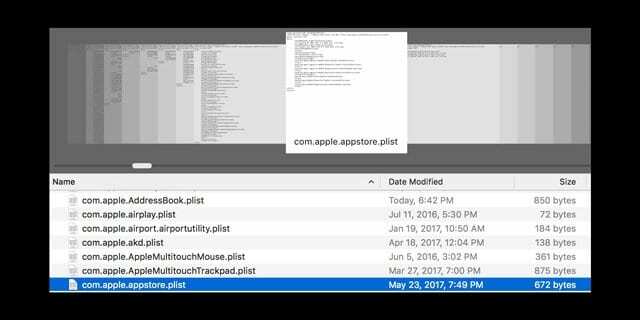
Нажмите «Перейти» и переместите этот файл. com.apple.appstore.plist в корзину. Перезагрузите Mac и откройте App Store.
В строке меню App Store коснитесь Магазин> Войти.
Выберите «Обновления» в меню App Store вверху окна. Если требуется обновление Safari, оно загружается и устанавливается. Тогда используйте Safari как обычно!
Восстановите свои разрешения
Если память не является проблемой для вашего Mac, и вы все еще испытываете проблему, следующим шагом будет проверка и выяснение, есть ли у вас какие-либо поврежденные разрешения, влияющие на ваш компьютер.
Для пользователей с Yosemite и ниже запустите Дисковую утилиту и выберите «Восстановить разрешение». После завершения восстановления Дисковой утилиты перезагрузите MacBook и запустите Safari.
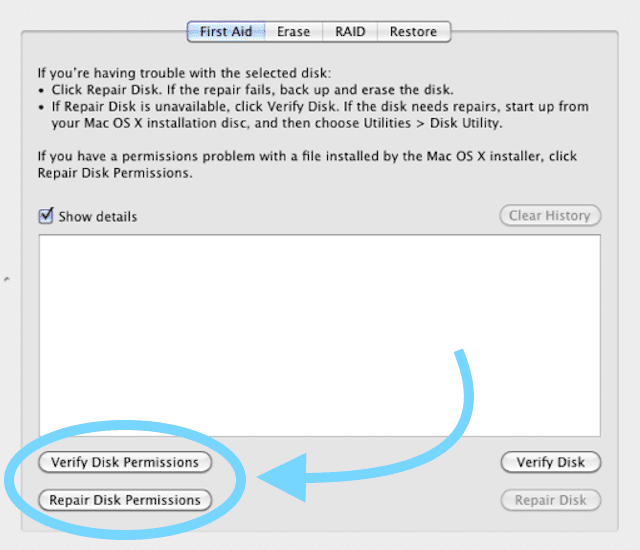
Чтобы восстановить разрешения в El Capitan и macOS, обратитесь к этому подробному статья о том, как восстановить поврежденные учетные записи пользователей в macOS и El Cap.
Не нужны разрешения?
Если восстановление разрешений и оптимизация памяти не решают вашу проблему, попробуйте использовать Терминал и выполните указанные ниже действия в указанном порядке.

Эти шаги сосредоточены на очистке TMPDIR, и кеш Safari решил эту проблему для многих пользователей.
- Закройте все приложения и Windows на вашем компьютере
- Удалите все зависшие обновления магазина приложений на вашем компьютере. Откройте сеанс терминала, выбрав «Приложения»> «Утилиты»> «Терминал».
- Введите open $ TMPDIR ../ C и удалите там все, что имеет имя com.apple.appstore. Сделайте то же самое, используя команду open $ TMPDIR ../ T
- Затем удалите файл caches.db в разделе «Библиотека»> «Кеши»> «com.apple». Папка Safari
- Закройте Safari при открытии и перезапустите браузер.
- Нажмите «Safari»> «Настройки»> «Дополнительно» и выберите «Показать меню разработки».
- Нажмите «Разработать», а затем в раскрывающемся списке выберите «Пустые кеши».
- Удалите файл списка Safari. Этот файл находится в разделе «Библиотека»> «Настройки»> «com.apple». Safari.plist
- Перезагрузите Mac и перезапустите Safari.
Видите ошибку «Операция не разрешена» в Терминале?
Если вы пытаетесь выполнить команды в Терминале, но видите только сообщение операция не разрешена, вам необходимо предоставить macOS и ее Терминальной утилите дополнительный доступ к диску. 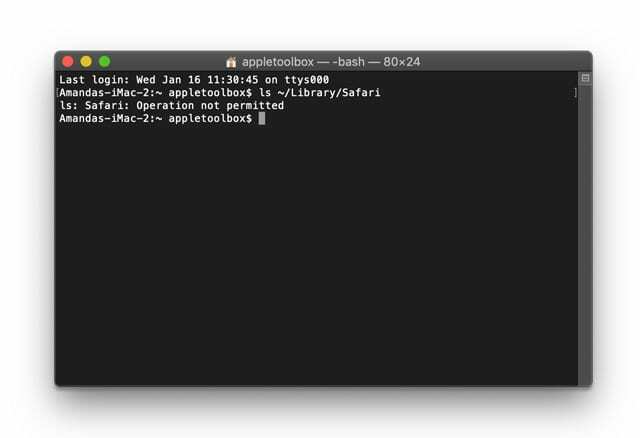
Узнай, как давать Терминальный полный доступ к диску здесь.
Обновите iTunes
Некоторые читатели обнаружили, что если они обновили iTunes, Safari снова заработал нормально!
Зайдите в App Store или откройте Системные настройки> Обновление программного обеспечения и проверьте наличие обновлений iTunes. Если он доступен, сначала сделайте резервную копию вашего Mac, а затем установите обновления.
Если вы не видите доступных обновлений, закройте все открытые приложения и перезагрузите Mac, затем проверьте еще раз.
Для большинства читателей обновление iTunes решило их проблемы с Safari.
Переустановите Safari
Если Safari по-прежнему не открывается, попробуйте переустановить macOS, чтобы получить обновленную версию Safari в папке «Приложения».
Чтобы переустановить macOS, перезагрузите Mac в режиме восстановления, нажав Command + R, чтобы установить последнюю версию macOS, уже на вашем компьютере (это не приведет к обновлению до какой-либо основной версии macOS, например от High Sierra до Mojave или от Sierra до High Сьерра.)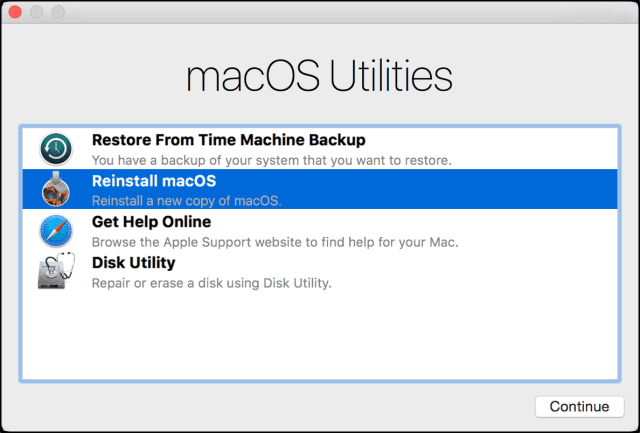
Хорошие новости? Переустановка macOS не удаляет данные с вашего компьютера! Но вы все равно должны сделать резервную копию с помощью Time Machine или другого метода резервного копирования перед переустановкой macOS - на всякий случай и не извиняйтесь!
Обновление с помощью комбинированного обновления
Если ни одна из приведенных выше идей не сработала для вас, вы можете рассмотреть возможность переустановки macOS с помощью комбинированного обновления из Сайт загрузок Apple.
Где заканчивается тротуар
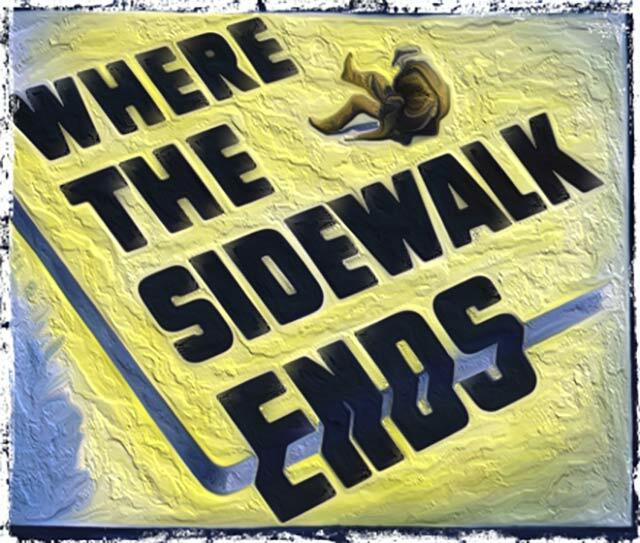
Наконец, мы рекомендуем вам попробовать очистить установку Safari. Для этого запустите MacBook / Mac в безопасном режиме и выполните действия, выделенные в Статья Apple.
Заключение
Мы надеемся, что один из приведенных выше советов помог вам решить эту неприятную проблему. Эта проблема возникает редко, но обычно появляется после обновления macOS, OSX или Safari.

- Первым делом я попытался удалить ВСЕ файлы обновлений App Store из папки по адресу Macintosh HD> Библиотека> Обновления. И угадай что? Это сработало!
- Чарльз поискал обновления в библиотеке и нашел этот пакет обновлений Safari9.0.2Yosemite.pkg в / Library / Updates / 031-38517. И он просто запустил этот установочный пакет. Увидев сообщение «Установка завершена», проверьте, существует ли пакет в каталоге / Library / Updates / 031-38517. После этого действия Чарльз смог запустить Safari из / Applications как обычно.
- Я использовал эту команду терминала: откройте /Library/Updates/*/ApplicationLoader.pkg. Это должно открыть установщик - просто следуйте инструкциям на экране, чтобы установить пакет, а затем попробуйте запустить Safari.
- Я наконец нашел обновление и установил его полностью. В качестве информации для всех, кто окажется в тупике, я мог найти папку «Updates» в «Библиотеке», только щелкнув символ «macintosh»; он не отображался в Finder-Go.
- Мы получили дополнительные полезные советы пользователей по этой проблеме на нашем форуме - проверьте их, нажав здесь.

Одержимый технологиями с самого начала появления A / UX в Apple, Судз (Словакия) отвечает за редакционное руководство AppleToolBox. Он живет в Лос-Анджелесе, штат Калифорния.
Судз специализируется на освещении всего, что связано с macOS, за прошедшие годы изучив десятки разработок для OS X и macOS.
В прошлом Судз помогал компаниям из списка Fortune 100 в их стремлении к технологической трансформации и трансформации бизнеса.